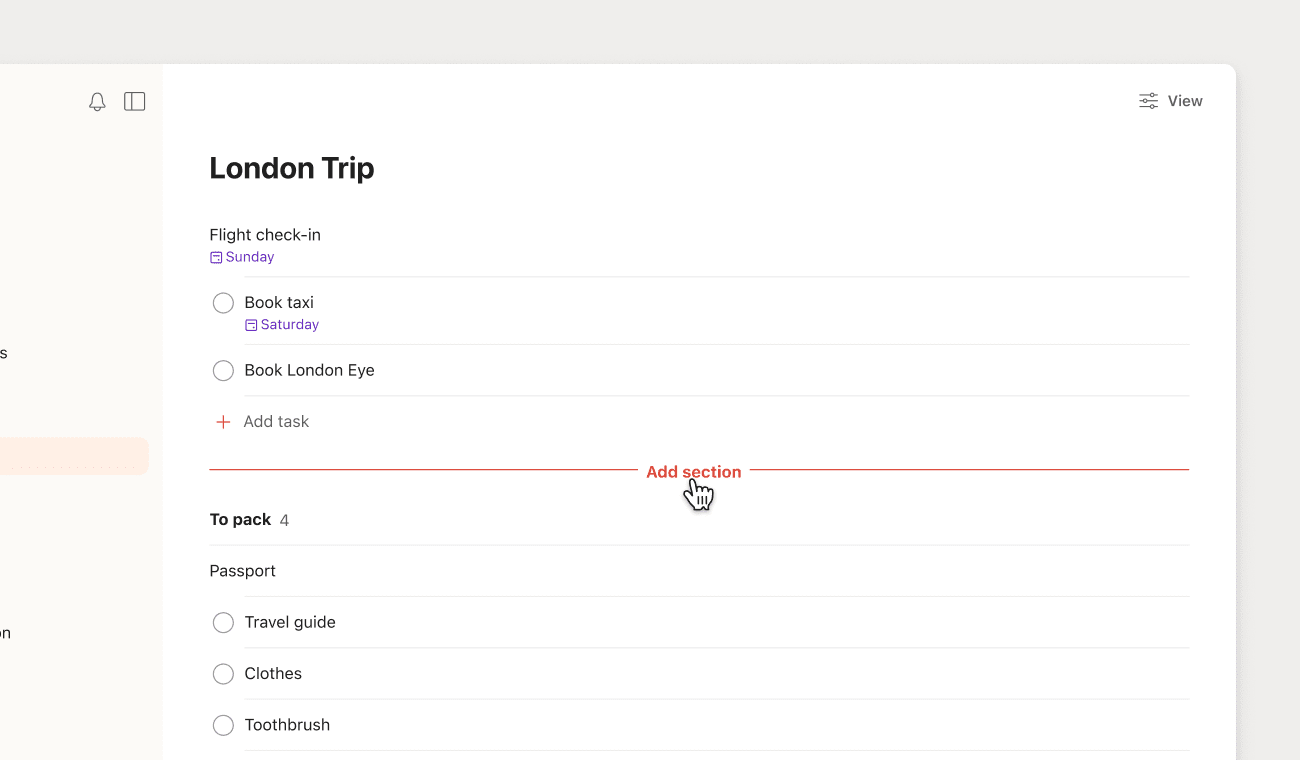Secties helpen je een groot project op te breken in beheersbare stukken, waardoor je geconcentreerd blijft zonder je je overweldigd te voelen door een hele lange lijst taken. In Todoist kan je tot 20 secties per project aanmaken om taken te categoriseren of ze in fases te organiseren. Op deze manier weet je waar een taak hoort of welke taak je eerst moet aanpakken.
Een sectie toevoegen
Wanneer je de lijst-layout gebruikt:
- Open Todoist.
- Open een project vanuit de zijbalk.
- Klik op het drie stippen-icoon rechts bovenin.
- Selecteer Sectie toevoegen.
- Geef de sectie een naam.
- Klik nogmaals op Sectie toevoegen om te bevestigen.
Snelle tip
Ga met je muis boven of onder de takenlijst tot je een rode Sectie toevoegen-optie ziet in het project.
Wanneer je de board-layout gebruikt:
- Open Todoist.
- Open een project vanuit de zijbalk.
- Scroll naar de rechterkant tot je het einde van je board bereikt.
- Klik op Sectie toevoegen.
- Geef de sectie een naam.
- Klik nogmaals op Sectie toevoegen om te bevestigen.
De naam van een sectie wijzigen
Op een gegeven moment in het project wil je misschien een sectie een nieuwe naam geven. Hier is hoe je dat kan doen:
- Klik op het drie stippen-icoon naast de naam van de sectie.
- Selecteer Bewerken.
- Geef de sectie een nieuwe naam.
- Klik op Opslaan om te bevestigen.
Een sectie verplaatsen
Misschien denk je dat een sectie naar een andere plek in de lijst moet, of zelfs helemaal naar een ander project. Hier is hoe je een sectie verplaatst in Todoist:
Een sectie in het project zelf verplaatsen
Als de lijst-layout is toegepast op je project:
- Klik op de handle links van de sectie.
- Versleep de sectie naar de nieuwe positie.
Als de board-layout is toegepast op je project:
- Klik en houd een sectie vast.
- Versleep de sectie naar de nieuwe positie.
Een sectie naar een ander project verplaatsen
- Klik op het drie stippen-icoon rechts van de sectie.
- Selecteer Verplaatsen naar...
- Klik op het project waar je je sectie naartoe wil verplaatsen.
Rikke · Customer Experience Specialist
Als je in een teamproject werkt, kan je secties alleen verplaatsen naar andere projecten die in hetzelfde team zitten. Als je diezelfde sectie nodig hebt in een persoonlijk project, moet je het als een nieuwe sectie in dat project toevoegen.
Een sectie dupliceren
Wanneer je een sectie met alle taken erin wil hergebruiken in je project, dupliceer je het gewoon.
- Open Todoist.
- Open een project vanuit de zijbalk.
- Zoek naar de sectie in het project.
- Klik op het drie stippen-icoon naast de naam van de sectie.
- Selecteer Dupliceren.
Dit maakt een nieuwe sectie aan met dezelfde taken. De gedupliceerde sectie bevat de woorden Kopie van voor de naam van de sectie.
Een sectie archiveren
Je kan secties niet voltooien, net zoals je dat met taken kan doen. Maar ze archiveren komt in de buurt. Archiveer een sectie om alle informatie daarvan veilig op te bergen. Je kan de sectie en alle taken daarin op elk moment herstellen.
- Klik op het drie stippen-icoon naast de sectie.
- Selecteer Archiveren.
- Klik op Archiveren om te bevestigen.
Een gearchiveerde sectie vinden
- Open Todoist.
- Open het project vanuit de zijbalk.
- Klik op Overzicht rechts bovenin het project.
- Schakel Voltooide taken in.
Gearchiveerde secties worden in het grijs weergegeven, en taken in deze secties worden als voltooid weergegeven.
Een sectie uit het archief halen
- Open Todoist.
- Open een project vanuit de zijbalk.
- Klik op Overzicht rechts bovenin het project.
- Schakel Voltooide taken in. Gearchiveerde secties worden in het grijs weergegeven en taken in deze secties worden als voltooid weergegeven.
- Klik op het drie stippen-icoon naast de naam van de gearchiveerde sectie.
- Selecteer Uit het archief halen.
Hoewel de sectie terug in het project zit, zullen taken die hierin bewaard worden voltooid blijven.
Een sectie verwijderen
Wanneer een sectie niet langer zijn doel dient, verminder dan de chaos door deze uit het project te verwijderen:
- Klik op het drie stippen-icoon naast de sectie.
- Selecteer Verwijderen.
- Klik op Verwijderen om te bevestigen.
Waarschuwing
Als je een sectie verwijdert, worden alle actieve en voltooide taken daarin ook verwijderd, en deze kunnen niet hersteld worden. Als je een Todoist Pro- of Business-klant bent, en je moet die verwijderde sectie herstellen, download en importeer dan een backup.
Goede praktijken voor secties
Secties zijn handig voor het organiseren en structureren van je projecten in Todoist. Hier zijn enkele goede praktijken om te onthouden wanneer je secties gebruikt.
Secties herordenen in je project
Versleep een sectie en alle taken daarin naar de juiste plek in je project. Je kan projecten herordenen op basis van prioriteit of categorie, alfabetisch of chronologisch. Er zit geen limiet op!
Een sectie archiveren na het voltooien van alle taken daarin
Beschouw secties als fases of mijlpalen in je project. Nadat je alle taken in een sectie voltooit, archiveer je de sectie om aan te tonen dat je deze fase voltooid hebt, en naar de volgende gaat.
Emoji of speciale tekens gebruiken
Je kan geen labels, prioriteiten of opmerkingen toevoegen aan een sectie, maar je kan emoji of speciale tekens gebruiken in de naam van een sectie. Gebruik emoji om visuele referenties toe te voegen, of speciale tekens zoals " ( ) | & ! _ - of , om meer informatie toe te voegen in de naam van de sectie.
Taken verplaatsen voor het archiveren of verwijderen van een sectie
Vermijd dat je taken die je eigenlijk wil bewaren archiveert of verwijdert, door ze uit de sectie te verplaatsen:
- Open het project vanuit de zijbalk.
- Selecteer taken in de sectie.
- Klik op het Verplaatsen naar...-icoon.
- Selecteer de sectie of het project om deze taken ernaartoe te verplaatsen.
Aan de slag
Heb je zin om te beginnen met het organiseren van al die omvangrijke projecten die je hebt uitgesteld? Natuurlijk heb je dat. We hopen dat deze gids je de richting geeft die je nodig hebt om je grote projecten op te splitsen in onderdelen en het overzicht te krijgen dat je nodig hebt om jezelf (en je team) klaar te stomen voor succes.
Als je problemen ervaart met het aanmaken, archiveren of werken met secties, contacteer ons dan. Wij ( Rikke, Stef, Dermot, of een andere van onze teamgenoten) helpen je graag om terug orde te krijgen in je projecten.